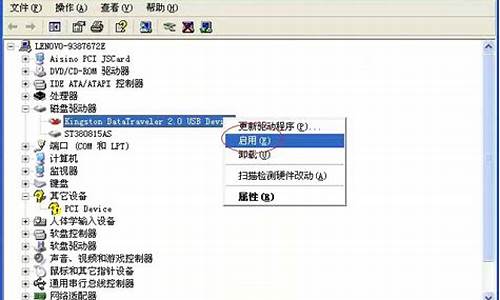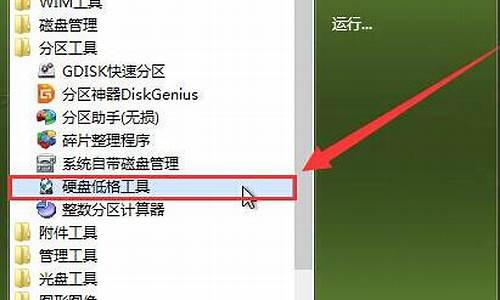您现在的位置是: 首页 > 系统资讯 系统资讯
如何解除u盘写保护无法更改权限怎么办_如何解决u盘写保护
ysladmin 2024-07-27 人已围观
简介如何解除u盘写保护无法更改权限怎么办_如何解决u盘写保护 大家好,今天我来为大家详细地介绍一下关于如何解除u盘写保护无法更改权限怎么办的问题。以下是我对这个问题的总结和归纳,希望能对
大家好,今天我来为大家详细地介绍一下关于如何解除u盘写保护无法更改权限怎么办的问题。以下是我对这个问题的总结和归纳,希望能对大家有所帮助。
1.U盘被写保护如何取消?

U盘被写保护如何取消?
有两种原因,一是U盘本身有写保护的物理开关,二是被系统写保护了解决方式如下:
1.有的U盘是有物理的写保护开机,拔动开关,就能解除写保护
2.系统写保护通过更改注册表数据来解除写保护。按win+R打开运行,输入regedit命令,点击确定。
3.? 打开注册表编辑器后,双击“HKEY_LOCAL_MACHINE”
4.找到SYSTEM双击,找到SYSTEM下的CurrentControlSet双击打开
5.在Control上右键,点击“新建”子菜单中的项,创建文件名为“StorageDevicePolicies”的项
6.点击StorageDevicePolicies,在这一项的右侧窗口,空白处右键,新建一个DWORD值。
7.?将新建的这个名称命名为“WriteProtect”,将其值保持为“0”即可。
8. 双击打开WriteProtect这一项
9.在“数据数值”下,将其值改为“0”,然后按“确定”保存并退出编辑DWORD窗口,然后重启电脑,写保护问题就解决了。
将U盘进行被写保护可以禁止从U盘向外复制文件,禁止修改U盘内的文件,禁止向U盘内写入文件,起到了一个保护文件的安全作用。但是有些小伙伴想从U盘向外复制文件,从而想解除U盘的被写保护。但是这些小伙伴不明白u盘被写保护应该怎么解除,那么小编就出一章u盘解除被写保护的教程吧。
u盘被写保护应该怎么解除呢?
1.点击“开始”菜单,选择“运行”。
2.在运行页面的打开一栏中输入“regedit”指令,按下回车键确认。
3.进入“注册表编辑器”页面后,按序打开以下文件夹打开“HKEY_LOCAL_MACHINE-SYSTEM-CurrentControlSet-Control”
4.在Control文件夹中查找“StorageDevicePolicies”选项
5.选中“torageDevicePolicies项,在右边新建的“Dword值”将其命名为“WriteProtect”。
6.双击打开WriteProtect,把数值数据改为“0”,点击“确定”选项。
7.完成上述操作后,关闭注册表编辑器,重启电脑后将U盘插入电脑,便可以看到U盘可以正常使用了
方法二
1.右键点击“我的电脑”--“管理”--“磁盘管理”,只要你能在这里面看到U盘的盘符,那就说明你的U盘是正常的
2.右键选择格式化,文件格式选择FAT32(默认是FAT,但大多U盘是FAT32),分配单元选“默认值”
3.点击“确定”稍等一会儿你就会看见“状态良好”几个字,格式化完成。
以上就是小编为大家讲解的关于u盘被写保护应该怎么解除的教程,希望对大家有所帮助。
非常高兴能与大家分享这些有关“如何解除u盘写保护无法更改权限怎么办”的信息。在今天的讨论中,我希望能帮助大家更全面地了解这个主题。感谢大家的参与和聆听,希望这些信息能对大家有所帮助。